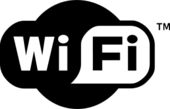
Беспроводная сеть - обобщенное название для компьютерных сетей, где компьютер или иное устройство подключается без помощи проводов по беспроводному каналу.
WiFi и WiMax - два стандарта беспроводной сети, которые в данный момент используются для передачи данных.
| WiFi | WiMAX | |
| Название | Wireless Fidelity | Worldwide Interoperability for Microwave Access |
| Скорость | до 100 Мбит. Средн. 11Мбит | до 120Мбит. Средн. до 70 Мбит. |
| Частота | 2,4 МГц, 5 ГГц | 1,5-11 ГГц, 10-60ГГц |
| Радиус | до 100 метров | до 5 км |
Для WiFi и WiMAX используется различное оборудование. То есть если в вашем компьютере установлена WiFi карта, то WiMax она принимать не будет.
Основное отличие - у WiMAX более высокая скорость и дальность сигнала.
Преимущества WiFi
Финансовая доступность
Присутствует как бесплатная точка (hotspot) в различных организациях по всему миру.
Недостатки WiFi
Небольшой радиус действия (по факту не более 50 метров)
Значительные затруднения при нахождении на пути сигнала железо-бетонных, бетонных, металлических стен.
Относительные затруднения при прохождении сигнала через деревянные, гипсо-картонные, пластиковые стены.
Преимущества WiMAX
Большая дальность действия
Высокая скорость
Более стабильный уровень сигнала
Недостатки WiMAX
Высокая стоимость
Сильные затруднения при прохождении сигнала через препятствия. (металл. бетон, ж-бетон)
В нстоящий момент на территории Москвы работают следующие провайдеры:
WiMAX - Yota, Enforta, Comstar, Synterra
WiFi - Билайн (GoldenWiFi),
В данной статье мы не будем рассматривать непосредственно создание беспроводной сети - мы дадим краткое описание того как подключиться к сети. Подразумевается что мы настраиваем нетук или ноутбук (laptop). В настройке обычного компьютера все примерно так же.
1. Включаем кнопку Wireless на компьютере. Она располагается либо на одной из панелей компьютера, чаще всего на передней. Либо комбинацией клавишь на клавиатуре, например, Fn+F5.
2. В System Tray (правый нижний угол экрана, где часы) появляется пиктограмка беспроводной сети и сообщение о том что обнаружены беспроводные сети.Нажимаем на это сообщение.
3. В появившемся списке сетей (если его нет, необходимо нажать на иконку "Обновить") выбираем необходимую нам сеть и жмем на нее мышкой два раза чтобы подключиться.
4. Вводим пароль сети, если он есть и если вы его знаете.
5. Напротив названия сети появляется сообщение "Получение сетевого адреса".
6. Если все прошло нормально, появляется надпись "Подключено" и с этого момента можно работать в сети.
Если подключения не произошло - то либо произошла ошибка при вводе пароля, либо на беспроподном адаптере стоит назначенный IP адрес, и неоходимо сделать его "Получить по умолчанию".